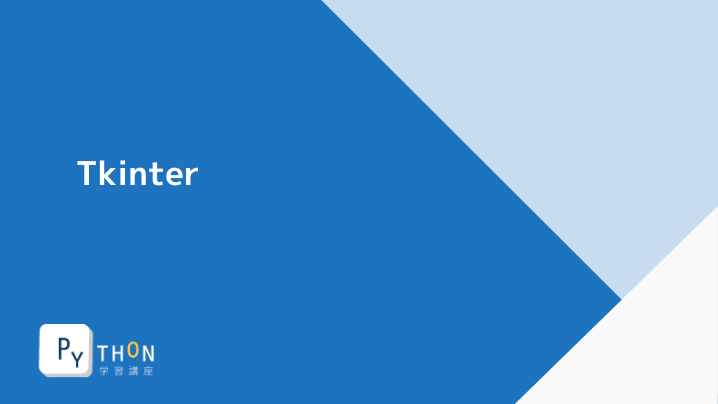このページではTkinterのインストールと初歩的なウィンドウ表示のためのコードを紹介します。
Tkinterのインストール
まずはインストールについてです。標準ライブラリに含まれているため通常Python 3をインストールすれば別途インストールする必要はありません。ただし、一部のUnix系OSではそのままでは動かない場合があります。使用可否を確認する場合、以下のコマンドを実行してみてください。
python -m tkinter
以下のようなウィンドウが表示されれば使用可能です。エラーになった場合はページ下部の補足を参照してください。
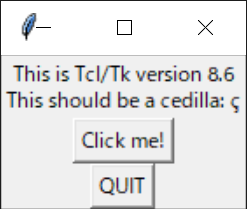
TkinterでHello World
早速使ってみましょう。Pythonがインストールされた環境で以下のスクリプトを実行してみてください。
from tkinter import Tk, Label
# メインウィンドウ生成
root = Tk()
# メインウィンドウの設定
root.title("サンプル1")
# Labelウィジェットをメインウィンドウに生成&配置
label = Label(root, text="Hello world")
label.pack()
# イベントループの開始
root.mainloop()
解説コードのウィジェットについて当初ttkを使用していましたがデフォルトに変更しました。ttkについてはこちらで解説しています。
以下のようなウィンドウが表示されます。入門編等で作成してきたコマンドラインのものとは異なり、ウィンドウがありマウスで操作することが可能です。画面上部の✕ボタンをクリックすると、ウィンドウが閉じられます。
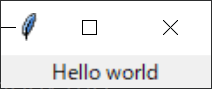
少ない行数で簡単にウィンドウを作成することができました。コード中のそれぞれの意味は次回以降詳しく説明します。
補足 tkinterが使えない
WindowsやMacでインストーラを使用するとそのままtkinterモジュールが使用できるはずですが、一部のOSではPython3をインストールしてもtkinterが使用できない場合があります。
前述のとおり、tkinterはTkを操作するライブラリですが、一部のOSではPythonとは別途Tkをインストールする必要があります。例えば、Ubuntu等、Debian系の場合は以下のコマンドでインストールすることができます。
sudo apt-get install tk-dev
RHE系の場合は以下のコマンドでインストールすることができます。
sudo yum install tk-devel